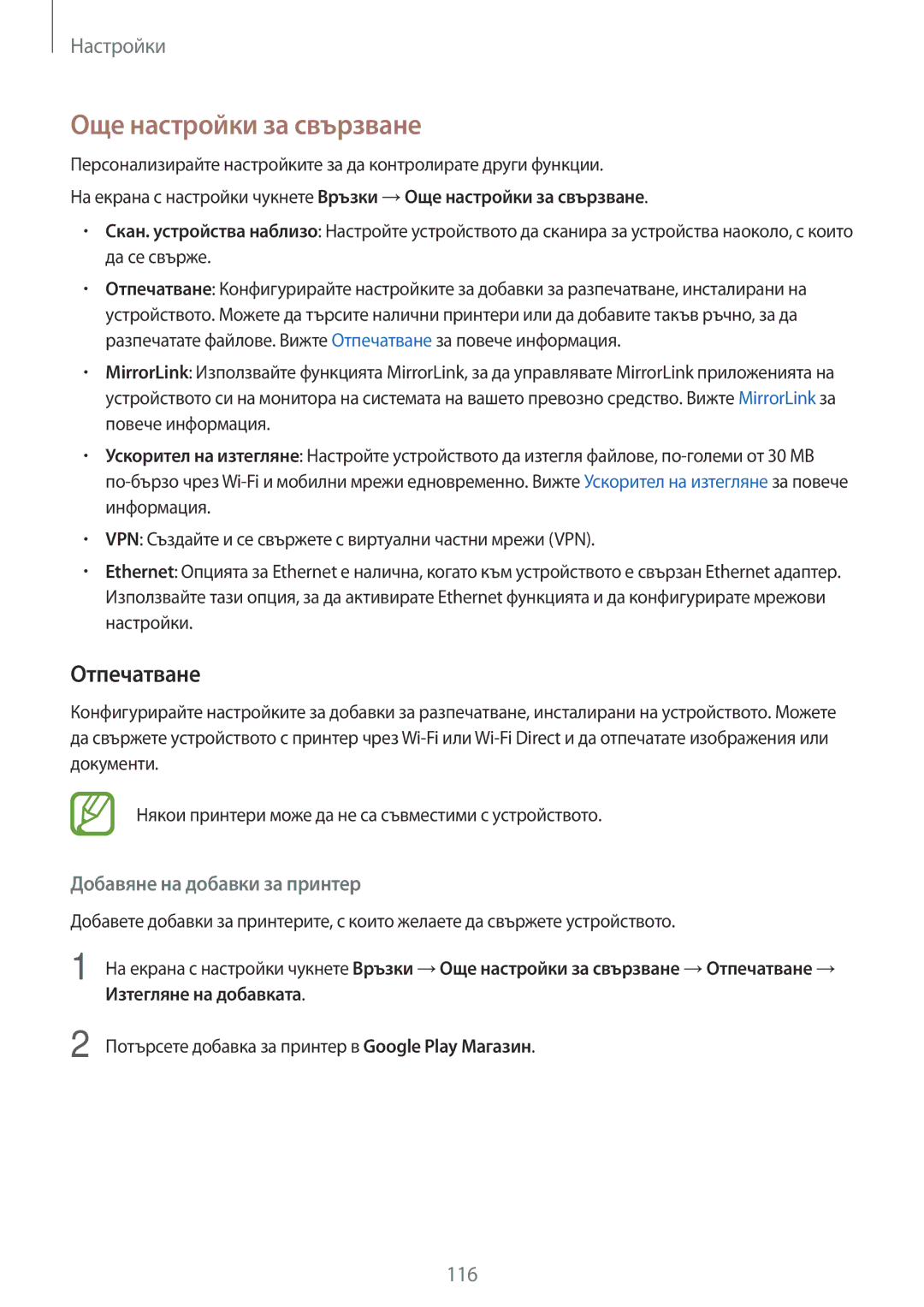Настройки
Още настройки за свързване
Персонализирайте настройките за да контролирате други функции.
На екрана с настройки чукнете Връзки →Още настройки за свързване.
•Скан. устройства наблизо: Настройте устройството да сканира за устройства наоколо, с които да се свърже.
•Отпечатване: Конфигурирайте настройките за добавки за разпечатване, инсталирани на устройството. Можете да търсите налични принтери или да добавите такъв ръчно, за да разпечатате файлове. Вижте Отпечатване за повече информация.
•MirrorLink: Използвайте функцията MirrorLink, за да управлявате MirrorLink приложенията на устройството си на монитора на системата на вашето превозно средство. Вижте MirrorLink за повече информация.
•Ускорител на изтегляне: Настройте устройството да изтегля файлове,
•VPN: Създайте и се свържете с виртуални частни мрежи (VPN).
•Ethernet: Опцията за Ethernet е налична, когато към устройството е свързан Ethernet адаптер. Използвайте тази опция, за да активирате Ethernet функцията и да конфигурирате мрежови настройки.
Отпечатване
Конфигурирайте настройките за добавки за разпечатване, инсталирани на устройството. Можете да свържете устройството с принтер чрез
Някои принтери може да не са съвместими с устройството.
Добавяне на добавки за принтер
Добавете добавки за принтерите, с които желаете да свържете устройството.
1 | На екрана с настройки чукнете Връзки →Още настройки за свързване →Отпечатване → |
| Изтегляне на добавката. |
2 | Потърсете добавка за принтер в Google Play Магазин. |
116